Credential Manager merujuk pada sekumpulan API yang diperkenalkan di Android 14 dan mendukung beberapa metode login seperti nama pengguna dan sandi, kunci sandi, serta solusi login federasi (seperti Login dengan Google). Saat Credential Manager API dipanggil, sistem Android akan menggabungkan kredensial dari semua penyedia kredensial yang diinstal di perangkat. Dokumen ini menjelaskan kumpulan API yang menyediakan endpoint integrasi untuk penyedia kredensial ini.
Penyiapan
Sebelum menerapkan fungsi di penyedia kredensial Anda, selesaikan langkah-langkah penyiapan yang ditampilkan di bagian berikut.
Mendeklarasikan dependensi
Tambahkan dependensi berikut ke skrip build modul aplikasi Anda, untuk menggunakan versi terbaru library Credential Manager:
Kotlin
dependencies { implementation("androidx.credentials:credentials:1.6.0-beta03") }
Groovy
dependencies { implementation "androidx.credentials:credentials:1.6.0-beta03" }
Mendeklarasikan elemen layanan dalam file manifes
Di file manifes aplikasi Anda AndroidManifest.xml, sertakan deklarasi <service>
untuk class layanan yang memperluas
class CredentialProviderService dari library androidx.credentials, seperti
yang ditunjukkan dalam contoh berikut.
<service android:name=".MyCredentialProviderService"
android:enabled="true"
android:exported="true"
android:label="My Credential Provider"
android:icon="@mipmap/ic_launcher"
android:permission="android.permission.BIND_CREDENTIAL_PROVIDER_SERVICE"
tools:targetApi="upside_down_cake">
<intent-filter>
<action android:name="android.service.credentials.CredentialProviderService"/>
</intent-filter>
<meta-data
android:name="android.credentials.provider"
android:resource="@xml/provider"/>
</service>
Izin dan filter intent yang ditampilkan dalam contoh sebelumnya merupakan bagian integral agar alur Credential Manager dapat berfungsi seperti yang diharapkan. Izin diperlukan agar hanya sistem Android yang dapat terikat ke layanan ini. Filter intent digunakan untuk visibilitas layanan ini sebagai penyedia kredensial yang akan digunakan oleh Credential Manager.
Mendeklarasikan jenis kredensial yang didukung
Di direktori res/xml, buat file baru bernama provider.xml. Dalam
file ini, deklarasikan jenis kredensial yang didukung layanan Anda melalui konstanta
yang ditetapkan untuk setiap jenis kredensial di library. Dalam contoh berikut, layanan mendukung sandi tradisional serta kunci sandi, yang konstantanya ditentukan sebagai TYPE_PASSWORD_CREDENTIAL dan TYPE_PUBLIC_KEY_CREDENTIAL:
<credential-provider xmlns:android="http://schemas.android.com/apk/res/android">
<capabilities>
<capability name="android.credentials.TYPE_PASSWORD_CREDENTIAL" />
<capability name="androidx.credentials.TYPE_PUBLIC_KEY_CREDENTIAL" />
</capabilities>
</credential-provider>
Pada level API sebelumnya, penyedia kredensial terintegrasi dengan API seperti isi otomatis untuk sandi dan data lainnya. Penyedia ini dapat menggunakan infrastruktur internal yang sama untuk menyimpan jenis kredensial yang ada, sekaligus memperluasnya untuk mendukung yang lain, termasuk kunci sandi.
Pendekatan dua fase untuk interaksi penyedia
Credential Manager berinteraksi dengan penyedia kredensial dalam dua fase:
- Fase pertama adalah fase memulai/kueri yang memungkinkan sistem mengikat
ke layanan penyedia kredensial dan memanggil metode
onBeginGetCredentialRequest(),onBeginCreateCredentialRequest(), atauonClearCredentialStateRequest()dengan permintaanBegin…. Penyedia harus memproses permintaan ini dan merespons dengan responsBegin…, yang akan mengisinya dengan entri yang mewakili opsi visual yang akan ditampilkan di pemilih akun. Setiap entri harus memiliki kumpulanPendingIntent. - Setelah pengguna memilih entri, fase pemilihan akan dimulai dan
PendingIntentyang terkait dengan entri tersebut akan diaktifkan sehingga aktivitas penyedia yang sesuai akan muncul. Setelah pengguna selesai berinteraksi dengan aktivitas ini, penyedia kredensial harus menetapkan respons terhadap hasil aktivitas sebelum mengakhirinya. Respons ini kemudian dikirim ke aplikasi klien yang memanggil Credential Manager.
Menangani pembuatan kunci sandi
Menangani kueri untuk pembuatan kunci sandi
Ketika ingin membuat kunci sandi dan menyimpannya dengan
penyedia kredensial, aplikasi klien akan memanggil createCredential API. Untuk menangani
permintaan ini di layanan penyedia kredensial Anda agar kunci sandi benar-benar
disimpan dalam penyimpanan Anda, selesaikan langkah-langkah yang ditunjukkan di bagian berikut.
- Ganti metode
onBeginCreateCredentialRequest()di layanan Anda yang diperluas dariCredentialProviderService. - Tangani
BeginCreateCredentialRequestdengan membuatBeginCreateCredentialResponseyang sesuai dan meneruskannya melalui callback. - Saat membuat
BeginCreateCredentialResponse, tambahkanCreateEntriesyang diperlukan. SetiapCreateEntryharus sesuai dengan akun tempat kredensial dapat disimpan, dan harus memilikiPendingIntentyang ditetapkan bersama metadata lain yang diperlukan.
Contoh berikut menunjukkan cara menerapkan langkah ini.
override fun onBeginCreateCredentialRequest(
request: BeginCreateCredentialRequest,
cancellationSignal: CancellationSignal,
callback: OutcomeReceiver<BeginCreateCredentialResponse, CreateCredentialException>,
) {
val response: BeginCreateCredentialResponse? = processCreateCredentialRequest(request)
if (response != null) {
callback.onResult(response)
} else {
callback.onError(CreateCredentialUnknownException())
}
}
fun processCreateCredentialRequest(request: BeginCreateCredentialRequest): BeginCreateCredentialResponse? {
when (request) {
is BeginCreatePublicKeyCredentialRequest -> {
// Request is passkey type
return handleCreatePasskeyQuery(request)
}
}
// Request not supported
return null
}
private fun handleCreatePasskeyQuery(
request: BeginCreatePublicKeyCredentialRequest
): BeginCreateCredentialResponse {
// Adding two create entries - one for storing credentials to the 'Personal'
// account, and one for storing them to the 'Family' account. These
// accounts are local to this sample app only.
val createEntries: MutableList<CreateEntry> = mutableListOf()
createEntries.add(
CreateEntry(
PERSONAL_ACCOUNT_ID,
createNewPendingIntent(PERSONAL_ACCOUNT_ID, CREATE_PASSKEY_INTENT)
)
)
createEntries.add(
CreateEntry(
FAMILY_ACCOUNT_ID,
createNewPendingIntent(FAMILY_ACCOUNT_ID, CREATE_PASSKEY_INTENT)
)
)
return BeginCreateCredentialResponse(createEntries)
}
private fun createNewPendingIntent(accountId: String, action: String): PendingIntent {
val intent = Intent(action).setPackage(PACKAGE_NAME)
// Add your local account ID as an extra to the intent, so that when
// user selects this entry, the credential can be saved to this
// account
intent.putExtra(EXTRA_KEY_ACCOUNT_ID, accountId)
return PendingIntent.getActivity(
applicationContext, UNIQUE_REQ_CODE,
intent,
(
PendingIntent.FLAG_MUTABLE
or PendingIntent.FLAG_UPDATE_CURRENT
)
)
}
Konstruksi PendingIntent Anda harus mematuhi hal berikut:
- Aktivitas yang sesuai harus disiapkan untuk menampilkan perintah, konfirmasi, atau pemilihan Biometrik yang diperlukan.
- Setiap data yang diperlukan oleh penyedia saat aktivitas terkait
dipanggil harus ditetapkan sebagai tambahan pada intent yang digunakan untuk membuat
PendingIntent, sepertiaccountIddalam alur pembuatan. PendingIntentAnda harus dibuat dengan flagPendingIntent.FLAG_MUTABLEsehingga sistem dapat menambahkan permintaan final ke tambahan intent.PendingIntentAnda tidak boleh dibuat dengan flagPendingIntent.FLAG_ONE_SHOTkarena pengguna dapat memilih entri, kembali, dan memilih ulang entri, yang akan menyebabkanPendingIntentdiaktifkan dua kali.PendingIntentharus dibuat dengan kode permintaan unik agar setiap entri dapat memilikiPendingIntentyang sesuai.
Menangani pemilihan entri untuk permintaan pembuatan kunci sandi
- Saat pengguna memilih
CreateEntryyang sebelumnya diisi,PendingIntentyang sesuai akan dipanggil danActivitypenyedia terkait akan dibuat. - Setelah metode
onCreateAktivitas dipanggil, akses intent terkait dan teruskan ke classPendingIntentHanderuntuk mendapatkanProviderCreateCredentialRequest. - Ekstrak
requestJson,callingAppInfo, danclientDataHashdari permintaan. - Ekstrak
accountIdlokal dari ekstra intent. Ini adalah implementasi khusus aplikasi contoh dan tidak diperlukan. ID akun ini dapat digunakan untuk menyimpan kredensial ini terhadap ID akun ini. - Validasi
requestJson. Contoh di bawah menggunakan class data lokal sepertiPublicKeyCredentialCreationOptionsuntuk mengonversi JSON input menjadi class terstruktur sesuai spesifikasi WebAuthn. Sebagai penyedia kredensial, Anda dapat menggantinya dengan parser Anda sendiri. - Periksa asset-link untuk aplikasi panggilan jika panggilan berasal dari aplikasi Android native.
- Tampilkan perintah autentikasi. Contoh di bawah ini menggunakan Android Biometric API.
- Setelah autentikasi berhasil, buat
credentialIddan pasangan kunci. - Simpan kunci pribadi di database lokal Anda pada
callingAppInfo.packageName. - Buat respons JSON Web Authentication API yang
terdiri dari kunci publik dan
credentialId. Contoh di bawah menggunakan class utilitas lokal sepertiAuthenticatorAttestationResponsedanFidoPublicKeyCredentialyang membantu pembuatan JSON berdasarkan spesifikasi yang disebutkan sebelumnya.Sebagai penyedia kredensial, Anda dapat mengganti class ini dengan builder Anda sendiri. - Buat
CreatePublicKeyCredentialResponsedengan JSON yang dihasilkan di atas. - Tetapkan
CreatePublicKeyCredentialResponsesebagai tambahan diIntentmelaluiPendingIntentHander.setCreateCredentialResponse(), dan tetapkan intent tersebut ke hasil Aktivitas. - Selesaikan Aktivitas.
Contoh kode di bawah ini menggambarkan langkah-langkah ini. Kode ini perlu ditangani di
class Aktivitas Anda setelah onCreate() dipanggil.
override fun onCreate(savedInstanceState: Bundle?, persistentState: PersistableBundle?) {
super.onCreate(savedInstanceState, persistentState)
// ...
val request =
PendingIntentHandler.retrieveProviderCreateCredentialRequest(intent)
val accountId = intent.getStringExtra(CredentialsRepo.EXTRA_KEY_ACCOUNT_ID)
if (request != null && request.callingRequest is CreatePublicKeyCredentialRequest) {
val publicKeyRequest: CreatePublicKeyCredentialRequest =
request.callingRequest as CreatePublicKeyCredentialRequest
createPasskey(
publicKeyRequest.requestJson,
request.callingAppInfo,
publicKeyRequest.clientDataHash,
accountId
)
}
}
@SuppressLint("RestrictedApi")
fun createPasskey(
requestJson: String,
callingAppInfo: CallingAppInfo?,
clientDataHash: ByteArray?,
accountId: String?
) {
val request = PublicKeyCredentialCreationOptions(requestJson)
val biometricPrompt = BiometricPrompt(
this,
{ }, // Pass in your own executor
object : AuthenticationCallback() {
override fun onAuthenticationError(errorCode: Int, errString: CharSequence) {
super.onAuthenticationError(errorCode, errString)
finish()
}
override fun onAuthenticationFailed() {
super.onAuthenticationFailed()
finish()
}
@RequiresApi(VERSION_CODES.P)
override fun onAuthenticationSucceeded(
result: AuthenticationResult
) {
super.onAuthenticationSucceeded(result)
// Generate a credentialId
val credentialId = ByteArray(32)
SecureRandom().nextBytes(credentialId)
// Generate a credential key pair
val spec = ECGenParameterSpec("secp256r1")
val keyPairGen = KeyPairGenerator.getInstance("EC")
keyPairGen.initialize(spec)
val keyPair = keyPairGen.genKeyPair()
// Save passkey in your database as per your own implementation
// Create AuthenticatorAttestationResponse object to pass to
// FidoPublicKeyCredential
val response = AuthenticatorAttestationResponse(
requestOptions = request,
credentialId = credentialId,
credentialPublicKey = getPublicKeyFromKeyPair(keyPair),
origin = appInfoToOrigin(callingAppInfo!!),
up = true,
uv = true,
be = true,
bs = true,
packageName = callingAppInfo.packageName
)
val credential = FidoPublicKeyCredential(
rawId = credentialId,
response = response,
authenticatorAttachment = "", // Add your authenticator attachment
)
val result = Intent()
val createPublicKeyCredResponse =
CreatePublicKeyCredentialResponse(credential.json())
// Set the CreateCredentialResponse as the result of the Activity
PendingIntentHandler.setCreateCredentialResponse(
result,
createPublicKeyCredResponse
)
setResult(RESULT_OK, result)
finish()
}
}
)
val promptInfo = BiometricPrompt.PromptInfo.Builder()
.setTitle("Use your screen lock")
.setSubtitle("Create passkey for ${request.rp.name}")
.setAllowedAuthenticators(
BiometricManager.Authenticators.BIOMETRIC_STRONG
/* or BiometricManager.Authenticators.DEVICE_CREDENTIAL */
)
.build()
biometricPrompt.authenticate(promptInfo)
}
@RequiresApi(VERSION_CODES.P)
fun appInfoToOrigin(info: CallingAppInfo): String {
val cert = info.signingInfo.apkContentsSigners[0].toByteArray()
val md = MessageDigest.getInstance("SHA-256")
val certHash = md.digest(cert)
// This is the format for origin
return "android:apk-key-hash:${b64Encode(certHash)}"
}
Menangani kueri untuk permintaan pembuatan sandi
Untuk menangani kueri atas permintaan pembuatan sandi, lakukan hal berikut:
- Di dalam metode
processCreateCredentialRequest()yang disebutkan di bagian sebelumnya, tambahkan kasus lain di dalam blok tombol untuk menangani permintaan sandi. - Saat membuat
BeginCreateCredentialResponse, tambahkanCreateEntriesyang diperlukan. - Setiap
CreateEntryharus sesuai dengan akun tempat kredensial dapat disimpan, dan harus memilikiPendingIntentyang ditetapkan bersama dengan metadata lainnya.
Contoh berikut menunjukkan cara menerapkan langkah ini:
fun processCreateCredentialRequest(
request: BeginCreateCredentialRequest
): BeginCreateCredentialResponse? {
when (request) {
is BeginCreatePublicKeyCredentialRequest -> {
// Request is passkey type
return handleCreatePasskeyQuery(request)
}
is BeginCreatePasswordCredentialRequest -> {
// Request is password type
return handleCreatePasswordQuery(request)
}
}
return null
}
@RequiresApi(VERSION_CODES.M)
private fun handleCreatePasswordQuery(
request: BeginCreatePasswordCredentialRequest
): BeginCreateCredentialResponse {
val createEntries: MutableList<CreateEntry> = mutableListOf()
// Adding two create entries - one for storing credentials to the 'Personal'
// account, and one for storing them to the 'Family' account. These
// accounts are local to this sample app only.
createEntries.add(
CreateEntry(
PERSONAL_ACCOUNT_ID,
createNewPendingIntent(PERSONAL_ACCOUNT_ID, CREATE_PASSWORD_INTENT)
)
)
createEntries.add(
CreateEntry(
FAMILY_ACCOUNT_ID,
createNewPendingIntent(FAMILY_ACCOUNT_ID, CREATE_PASSWORD_INTENT)
)
)
return BeginCreateCredentialResponse(createEntries)
}
Menangani pemilihan entri untuk permintaan pembuatan sandi
Saat pengguna memilih CreateEntry yang terisi, PendingIntent
yang sesuai akan dieksekusi dan menampilkan Aktivitas terkait. Akses
intent terkait yang diteruskan di onCreate dan teruskan ke
class PendingIntentHander untuk mendapatkan metode ProviderCreateCredentialRequest.
Contoh di bawah menggambarkan cara menerapkan proses ini. Kode ini perlu
ditangani dalam metode onCreate() Aktivitas Anda.
val createRequest = PendingIntentHandler.retrieveProviderCreateCredentialRequest(intent)
val accountId = intent.getStringExtra(CredentialsRepo.EXTRA_KEY_ACCOUNT_ID)
if (createRequest == null) {
return
}
val request: CreatePasswordRequest = createRequest.callingRequest as CreatePasswordRequest
// Fetch the ID and password from the request and save it in your database
mDatabase.addNewPassword(
PasswordInfo(
request.id,
request.password,
createRequest.callingAppInfo.packageName
)
)
// Set the final response back
val result = Intent()
val response = CreatePasswordResponse()
PendingIntentHandler.setCreateCredentialResponse(result, response)
setResult(Activity.RESULT_OK, result)
finish()
Menangani login pengguna
Login pengguna ditangani dengan langkah-langkah berikut:
- Saat aplikasi klien mencoba membuat pengguna login, aplikasi tersebut akan menyiapkan
instance
GetCredentialRequest. - Framework Android menyebarkan permintaan ini ke semua penyedia kredensial yang berlaku dengan mengikat ke layanan tersebut.
- Layanan penyedia kemudian menerima
BeginGetCredentialRequestyang berisi daftarBeginGetCredentialOption, yang masing-masing berisi parameter yang dapat digunakan untuk mengambil kredensial yang cocok.
Untuk menangani permintaan ini di layanan penyedia kredensial Anda, selesaikan langkah-langkah berikut:
Ganti metode
onBeginGetCredentialRequest()untuk menangani permintaan. Perhatikan bahwa jika kredensial dikunci, Anda dapat segera menetapkanAuthenticationActionpada respons dan memanggil callback.private val unlockEntryTitle = "Authenticate to continue" override fun onBeginGetCredentialRequest( request: BeginGetCredentialRequest, cancellationSignal: CancellationSignal, callback: OutcomeReceiver<BeginGetCredentialResponse, GetCredentialException>, ) { if (isAppLocked()) { callback.onResult( BeginGetCredentialResponse( authenticationActions = mutableListOf( AuthenticationAction( unlockEntryTitle, createUnlockPendingIntent() ) ) ) ) return } try { response = processGetCredentialRequest(request) callback.onResult(response) } catch (e: GetCredentialException) { callback.onError(GetCredentialUnknownException()) } }Penyedia yang mewajibkan membuka kunci kredensial sebelum menampilkan
credentialEntriesapa pun, harus menyiapkan intent tertunda yang mengarahkan pengguna ke alur buka kunci aplikasi:private fun createUnlockPendingIntent(): PendingIntent { val intent = Intent(UNLOCK_INTENT).setPackage(PACKAGE_NAME) return PendingIntent.getActivity( applicationContext, UNIQUE_REQUEST_CODE, intent, ( PendingIntent.FLAG_MUTABLE or PendingIntent.FLAG_UPDATE_CURRENT ) ) }Ambil kredensial dari database lokal Anda dan siapkan menggunakan
CredentialEntriesagar ditampilkan di pemilih. Untuk kunci sandi, Anda dapat menetapkancredentialIdsebagai tambahan pada intent guna mengetahui kredensial mana yang dipetakan saat pengguna memilih entri ini.companion object { // These intent actions are specified for corresponding activities // that are to be invoked through the PendingIntent(s) private const val GET_PASSKEY_INTENT_ACTION = "PACKAGE_NAME.GET_PASSKEY" private const val GET_PASSWORD_INTENT_ACTION = "PACKAGE_NAME.GET_PASSWORD" } fun processGetCredentialRequest( request: BeginGetCredentialRequest ): BeginGetCredentialResponse { val callingPackageInfo = request.callingAppInfo val callingPackageName = callingPackageInfo?.packageName.orEmpty() val credentialEntries: MutableList<CredentialEntry> = mutableListOf() for (option in request.beginGetCredentialOptions) { when (option) { is BeginGetPasswordOption -> { credentialEntries.addAll( populatePasswordData( callingPackageName, option ) ) } is BeginGetPublicKeyCredentialOption -> { credentialEntries.addAll( populatePasskeyData( callingPackageInfo, option ) ) } else -> { Log.i(TAG, "Request not supported") } } } return BeginGetCredentialResponse(credentialEntries) }Buat kueri kredensial dari database Anda, buat entri kunci sandi dan sandi untuk diisi.
private fun populatePasskeyData( callingAppInfo: CallingAppInfo?, option: BeginGetPublicKeyCredentialOption ): List<CredentialEntry> { val passkeyEntries: MutableList<CredentialEntry> = mutableListOf() val request = PublicKeyCredentialRequestOptions(option.requestJson) // Get your credentials from database where you saved during creation flow val creds = getCredentialsFromInternalDb(request.rpId) val passkeys = creds.passkeys for (passkey in passkeys) { val data = Bundle() data.putString("credId", passkey.credId) passkeyEntries.add( PublicKeyCredentialEntry( context = applicationContext, username = passkey.username, pendingIntent = createNewPendingIntent( GET_PASSKEY_INTENT_ACTION, data ), beginGetPublicKeyCredentialOption = option, displayName = passkey.displayName, icon = passkey.icon ) ) } return passkeyEntries } // Fetch password credentials and create password entries to populate to the user private fun populatePasswordData( callingPackage: String, option: BeginGetPasswordOption ): List<CredentialEntry> { val passwordEntries: MutableList<CredentialEntry> = mutableListOf() // Get your password credentials from database where you saved during // creation flow val creds = getCredentialsFromInternalDb(callingPackage) val passwords = creds.passwords for (password in passwords) { passwordEntries.add( PasswordCredentialEntry( context = applicationContext, username = password.username, pendingIntent = createNewPendingIntent( GET_PASSWORD_INTENT ), beginGetPasswordOption = option, displayName = password.username, icon = password.icon ) ) } return passwordEntries } private fun createNewPendingIntent( action: String, extra: Bundle? = null ): PendingIntent { val intent = Intent(action).setPackage(PACKAGE_NAME) if (extra != null) { intent.putExtra("CREDENTIAL_DATA", extra) } return PendingIntent.getActivity( applicationContext, UNIQUE_REQUEST_CODE, intent, (PendingIntent.FLAG_MUTABLE or PendingIntent.FLAG_UPDATE_CURRENT) ) }Setelah Anda membuat kueri dan mengisi kredensial, kini Anda perlu menangani fase pemilihan untuk kredensial yang dipilih pengguna, baik dengan kunci sandi maupun sandi.
Menangani pemilihan pengguna untuk kunci sandi
- Dalam metode
onCreateAktivitas yang sesuai, ambil intent terkait, dan teruskan kePendingIntentHandler.retrieveProviderGetCredentialRequest(). - Ekstrak
GetPublicKeyCredentialOptiondari permintaan yang diambil di atas. Selanjutnya, ekstrakrequestJsondanclientDataHashdari opsi ini. - Ekstrak
credentialIddari ekstra intent yang diisi oleh penyedia kredensial saatPendingIntentyang sesuai disiapkan. - Ekstrak kunci sandi dari database lokal menggunakan parameter permintaan yang diakses di atas.
Nyatakan bahwa kunci sandi valid dengan metadata yang diekstrak dan verifikasi pengguna.
val getRequest = PendingIntentHandler.retrieveProviderGetCredentialRequest(intent) val publicKeyRequest = getRequest?.credentialOptions?.first() as GetPublicKeyCredentialOption val requestInfo = intent.getBundleExtra("CREDENTIAL_DATA") val credIdEnc = requestInfo?.getString("credId").orEmpty() // Get the saved passkey from your database based on the credential ID from the PublicKeyRequest val passkey = mDatabase.getPasskey(credIdEnc) // Decode the credential ID, private key and user ID val credId = b64Decode(credIdEnc) val privateKey = b64Decode(passkey.credPrivateKey) val uid = b64Decode(passkey.uid) val origin = appInfoToOrigin(getRequest.callingAppInfo) val packageName = getRequest.callingAppInfo.packageName validatePasskey( publicKeyRequest.requestJson, origin, packageName, uid, passkey.username, credId, privateKey )Untuk memvalidasi pengguna, tampilkan perintah Biometrik (atau metode pernyataan lainnya). Cuplikan kode di bawah ini menggunakan Android Biometric API.
Setelah autentikasi berhasil, buat respons JSON berdasarkan spesifikasi W3 Web Authentication Assertion. Dalam cuplikan kode di bawah ini, class data helper seperti
AuthenticatorAssertionResponsedigunakan untuk mengambil parameter terstruktur dan mengonversinya menjadi format JSON yang diperlukan. Respons berisi tanda tangan digital dari kunci pribadi kredensial WebAuthn. Server pihak tepercaya dapat memverifikasi tanda tangan ini untuk mengautentikasi pengguna sebelum login.Buat
PublicKeyCredentialmenggunakan JSON yang dihasilkan di atas lalu tetapkan padaGetCredentialResponseakhir. Tetapkan respons akhir ini pada hasil aktivitas ini.
Contoh berikut menggambarkan cara menerapkan langkah-langkah ini:
val request = PublicKeyCredentialRequestOptions(requestJson)
val privateKey: ECPrivateKey = convertPrivateKey(privateKeyBytes)
val biometricPrompt = BiometricPrompt(
this,
{ }, // Pass in your own executor
object : BiometricPrompt.AuthenticationCallback() {
override fun onAuthenticationError(
errorCode: Int,
errString: CharSequence
) {
super.onAuthenticationError(errorCode, errString)
finish()
}
override fun onAuthenticationFailed() {
super.onAuthenticationFailed()
finish()
}
override fun onAuthenticationSucceeded(
result: BiometricPrompt.AuthenticationResult
) {
super.onAuthenticationSucceeded(result)
val response = AuthenticatorAssertionResponse(
requestOptions = request,
credentialId = credId,
origin = origin,
up = true,
uv = true,
be = true,
bs = true,
userHandle = uid,
packageName = packageName
)
val sig = Signature.getInstance("SHA256withECDSA")
sig.initSign(privateKey)
sig.update(response.dataToSign())
response.signature = sig.sign()
val credential = FidoPublicKeyCredential(
rawId = credId,
response = response,
authenticatorAttachment = "", // Add your authenticator attachment
)
val result = Intent()
val passkeyCredential = PublicKeyCredential(credential.json())
PendingIntentHandler.setGetCredentialResponse(
result, GetCredentialResponse(passkeyCredential)
)
setResult(RESULT_OK, result)
finish()
}
}
)
val promptInfo = BiometricPrompt.PromptInfo.Builder()
.setTitle("Use your screen lock")
.setSubtitle("Use passkey for ${request.rpId}")
.setAllowedAuthenticators(
BiometricManager.Authenticators.BIOMETRIC_STRONG
/* or BiometricManager.Authenticators.DEVICE_CREDENTIAL */
)
.build()
biometricPrompt.authenticate(promptInfo)
Menangani pemilihan pengguna untuk autentikasi sandi
- Di aktivitas yang sesuai, akses intent yang diteruskan ke
onCreatedan ekstrakProviderGetCredentialRequestmenggunakanPendingIntentHandler. Gunakan
GetPasswordOptiondalam permintaan untuk mengambil kredensial sandi untuk nama paket yang masuk.val getRequest = PendingIntentHandler.retrieveProviderGetCredentialRequest(intent) val passwordOption = getRequest?.credentialOptions?.first() as GetPasswordOption val username = passwordOption.allowedUserIds.first() // Fetch the credentials for the calling app package name val creds = mDatabase.getCredentials(callingAppInfo.packageName) val passwords = creds.passwords val it = passwords.iterator() var password = "" while (it.hasNext()) { val passwordItemCurrent = it.next() if (passwordItemCurrent.username == username) { password = passwordItemCurrent.password break } }Setelah diambil, tetapkan respons untuk kredensial sandi yang dipilih.
// Set the response back val result = Intent() val passwordCredential = PasswordCredential(username, password) PendingIntentHandler.setGetCredentialResponse( result, GetCredentialResponse(passwordCredential) ) setResult(Activity.RESULT_OK, result) finish()
Menangani pemilihan entri tindakan autentikasi
Seperti disebutkan sebelumnya, penyedia kredensial dapat menetapkan
AuthenticationAction jika kredensial dikunci. Jika pengguna memilih
entri ini, Aktivitas yang sesuai dengan tindakan intent yang ditetapkan di
PendingIntent akan dipanggil. Penyedia kredensial kemudian dapat menampilkan alur autentikasi
biometrik atau mekanisme serupa untuk membuka kredensial. Jika berhasil,
penyedia kredensial harus membuat BeginGetCredentialResponse, mirip
dengan cara penanganan login pengguna dijelaskan di atas, karena kredensial sekarang
terbuka. Respons ini kemudian harus ditetapkan melalui
metode PendingIntentHandler.setBeginGetCredentialResponse() sebelum
intent yang disiapkan ditetapkan sebagai hasilnya dan Aktivitas selesai.
Menghapus permintaan kredensial
Aplikasi klien dapat meminta agar setiap status yang dipertahankan untuk pemilihan kredensial harus
dihapus, seperti penyedia kredensial dapat mengingat kredensial yang dipilih
sebelumnya dan hanya menampilkannya di lain waktu. Aplikasi klien memanggil API ini dan
mengharapkan pemilihan melekat tersebut akan dihapus. Layanan penyedia kredensial Anda
dapat menangani permintaan ini dengan mengganti metode
onClearCredentialStateRequest():
override fun onClearCredentialStateRequest(
request: ProviderClearCredentialStateRequest,
cancellationSignal: CancellationSignal,
callback: OutcomeReceiver<Void?, ClearCredentialException>
) {
// Delete any maintained state as appropriate.
}
Menambahkan kemampuan untuk menautkan ke halaman setelan penyedia Anda
Agar pengguna Anda dapat membuka setelan penyedia Anda dari layar Sandi, kunci sandi, & isi otomatis, aplikasi penyedia kredensial harus menerapkan atribut manifes credential-provider settingsActivity di res/xml/provider.xml. Dengan atribut ini, Anda dapat menggunakan intent untuk membuka layar setelan aplikasi Anda sendiri jika pengguna mengklik nama penyedia di daftar layanan Sandi, kunci sandi, & isi otomatis. Tetapkan nilai atribut ini ke
nama aktivitas yang akan diluncurkan dari layar setelan.
<credential-provider
xmlns:android="http://schemas.android.com/apk/res/android"
android:settingsSubtitle="Example settings provider name"
android:settingsActivity="com.example.SettingsActivity">
<capabilities>
<capability name="android.credentials.TYPE_PUBLIC_KEY_CREDENTIAL" />
</capabilities>
</credential-provider>
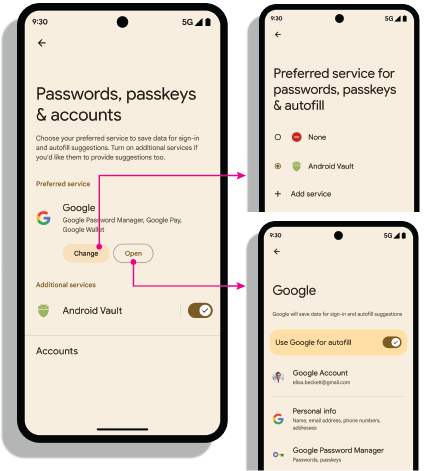
Intent setelan
Buka setelan: Intent android.settings.CREDENTIAL_PROVIDER
menampilkan layar setelan tempat pengguna dapat memilih penyedia kredensial pilihan dan
tambahan mereka.
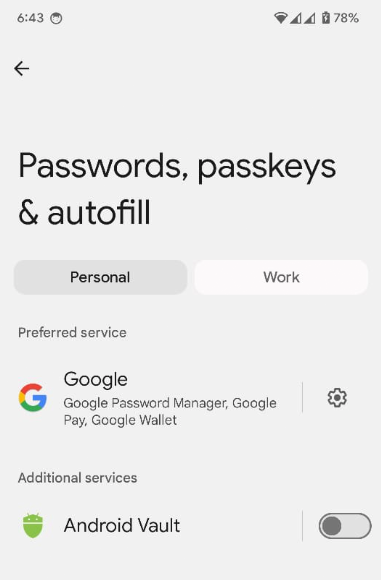
Layanan kredensial pilihan: Maksud
ACTION_REQUEST_SET_AUTOFILL_SERVICE mengalihkan pengguna Anda ke
layar pemilihan penyedia pilihan. Penyedia yang dipilih di layar ini
akan menjadi penyedia kredensial dan isi otomatis pilihan.
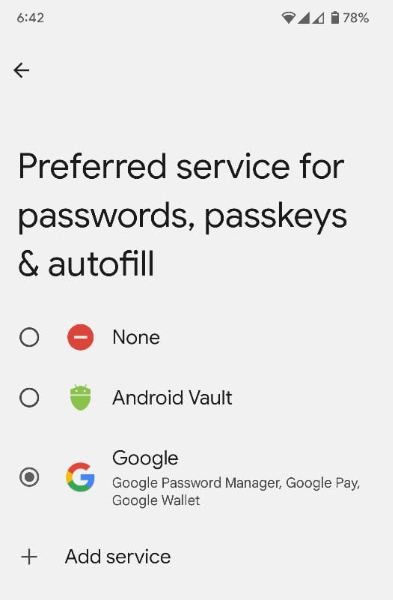
Mendapatkan daftar aplikasi dengan hak istimewa yang diizinkan
Aplikasi dengan hak istimewa seperti browser web melakukan panggilan Credential Manager atas nama
pihak tepercaya lainnya dengan menetapkan parameter origin di Credential Manager GetCredentialRequest() dan
metode CreatePublicKeyCredentialRequest(). Untuk memproses permintaan ini,
penyedia kredensial mengambil origin menggunakan getOrigin()
API.
Untuk mengambil origin, aplikasi penyedia kredensial harus meneruskan daftar
pemanggil dengan hak istimewa dan tepercaya ke
androidx.credentials.provider.CallingAppInfo's getOrigin() API. Daftar yang diizinkan ini
harus berupa objek JSON yang valid. origin akan ditampilkan jika packageName dan
sidik jari sertifikat yang didapatkan dari signingInfo cocok dengan aplikasi
yang ditemukan di privilegedAllowlist yang diteruskan ke getOrigin() API. Setelah
nilai origin didapatkan, aplikasi penyedia harus menganggapnya sebagai panggilan dengan hak istimewa
dan menyetel origin ini pada data klien
di AuthenticatorResponse, bukan menghitung
origin menggunakan tanda tangan aplikasi panggilan.
Jika Anda mengambil origin, gunakan clientDataHash yang disediakan langsung
di CreatePublicKeyCredentialRequest() atau
GetPublicKeyCredentialOption(), bukan menyusun dan melakukan hashing
clientDataJSON selama permintaan tanda tangan. Untuk menghindari masalah penguraian JSON,
tetapkan nilai placeholder untuk clientDataJSON dalam respons
pengesahan dan pernyataan. Pengelola Sandi Google menggunakan daftar yang diizinkan yang tersedia secara terbuka untuk panggilan ke getOrigin(). Sebagai penyedia kredensial, Anda dapat menggunakan daftar ini atau memberikan daftar Anda sendiri dalam format JSON yang dijelaskan oleh API. Penyedia dapat memilih daftar mana yang akan digunakan. Untuk mendapatkan
akses istimewa dengan penyedia kredensial pihak ketiga, lihat
dokumentasi yang disediakan oleh pihak ketiga.
Mengaktifkan penyedia di perangkat
Pengguna harus mengaktifkan penyedia melalui device settings > Passwords & Accounts > Your Provider > Enable or Disable.
fun createSettingsPendingIntent(): PendingIntent

